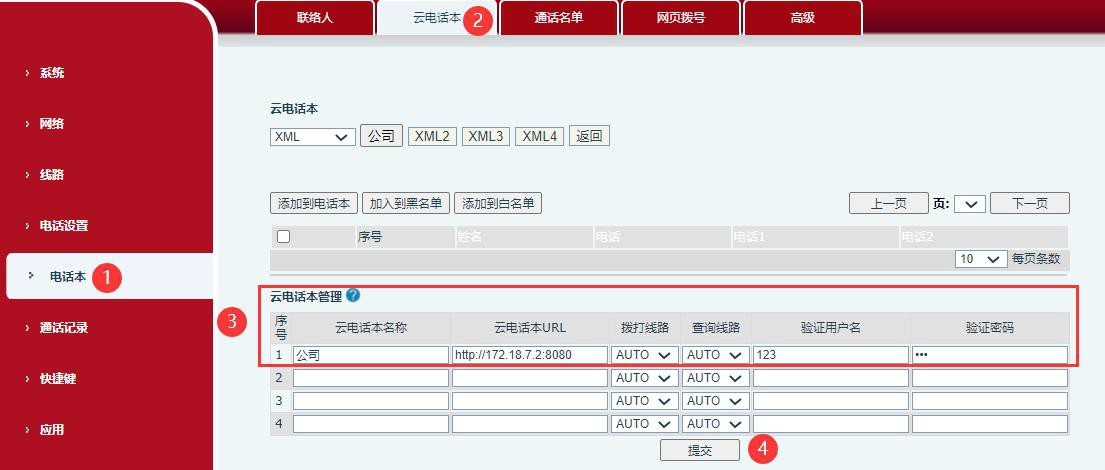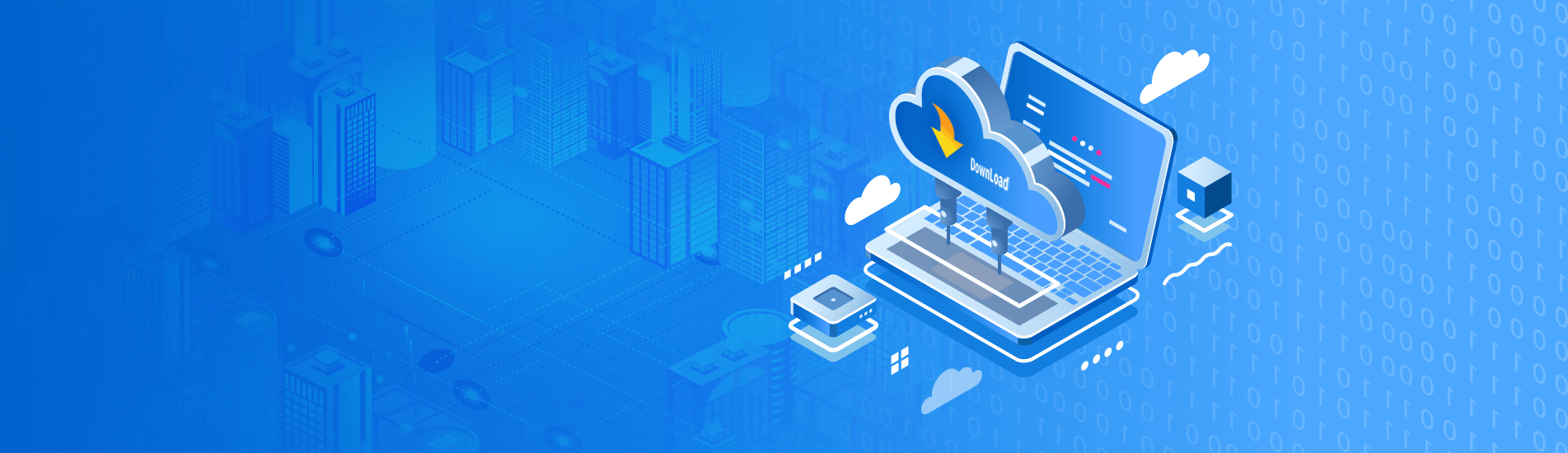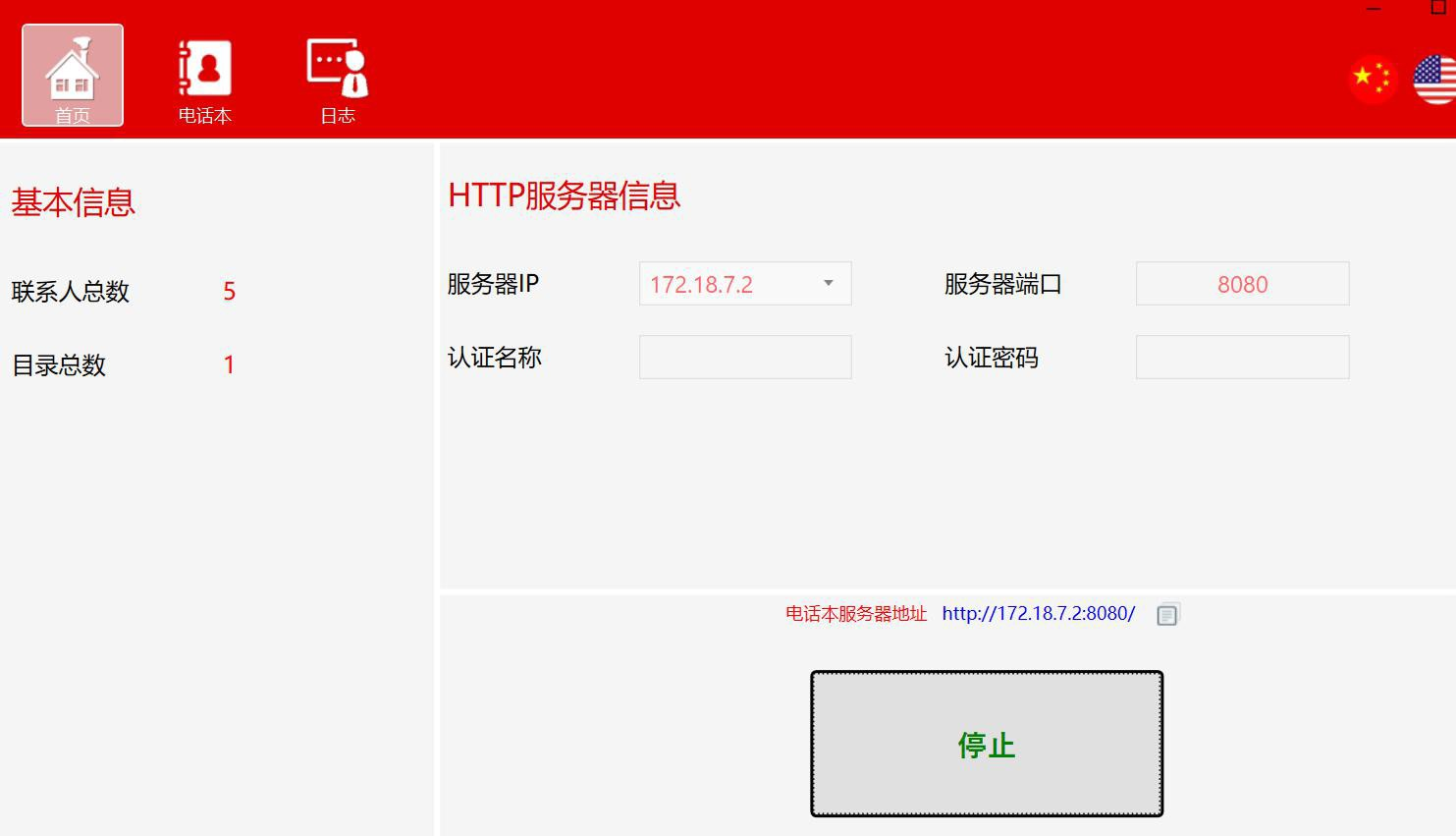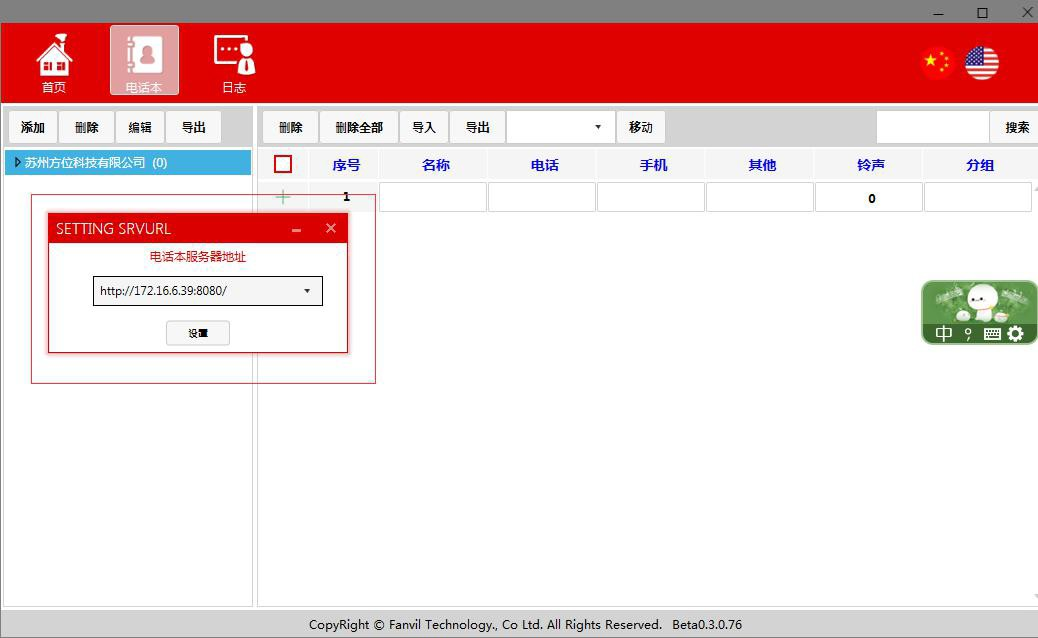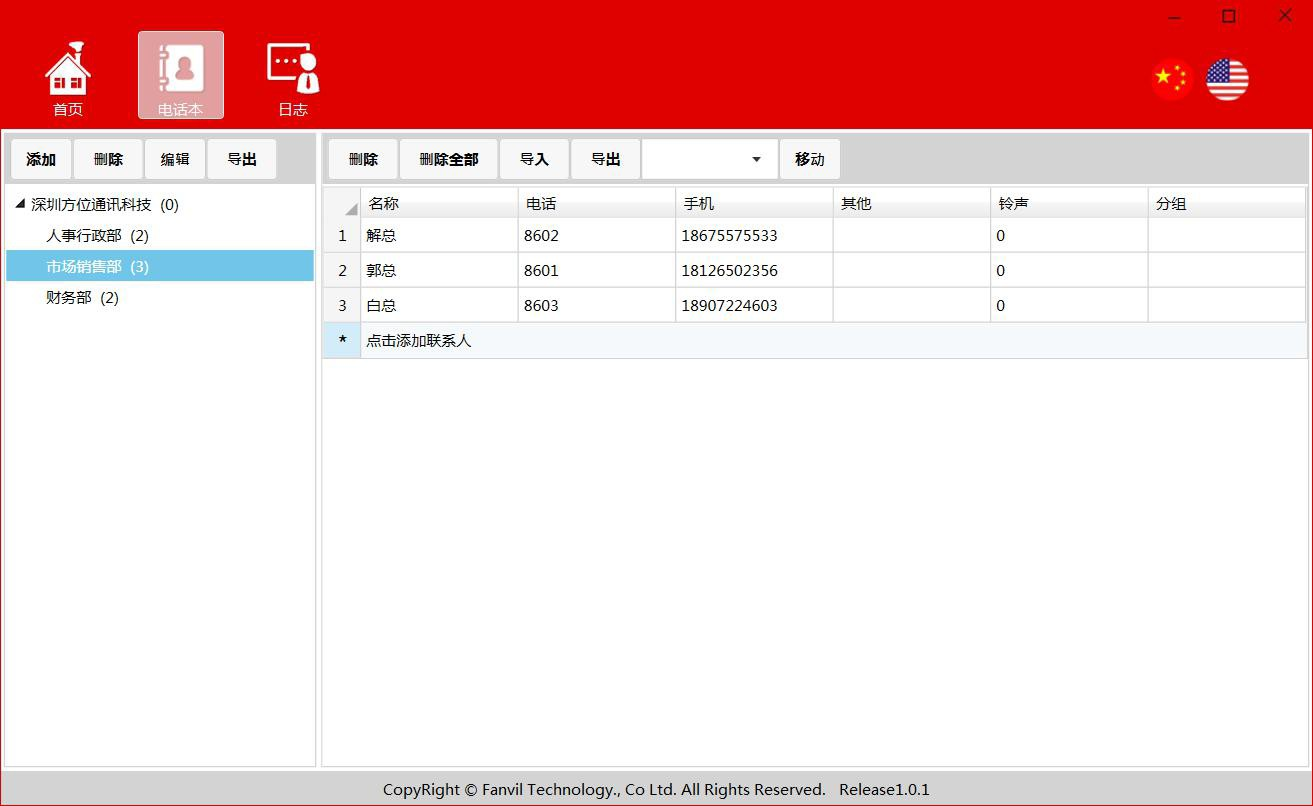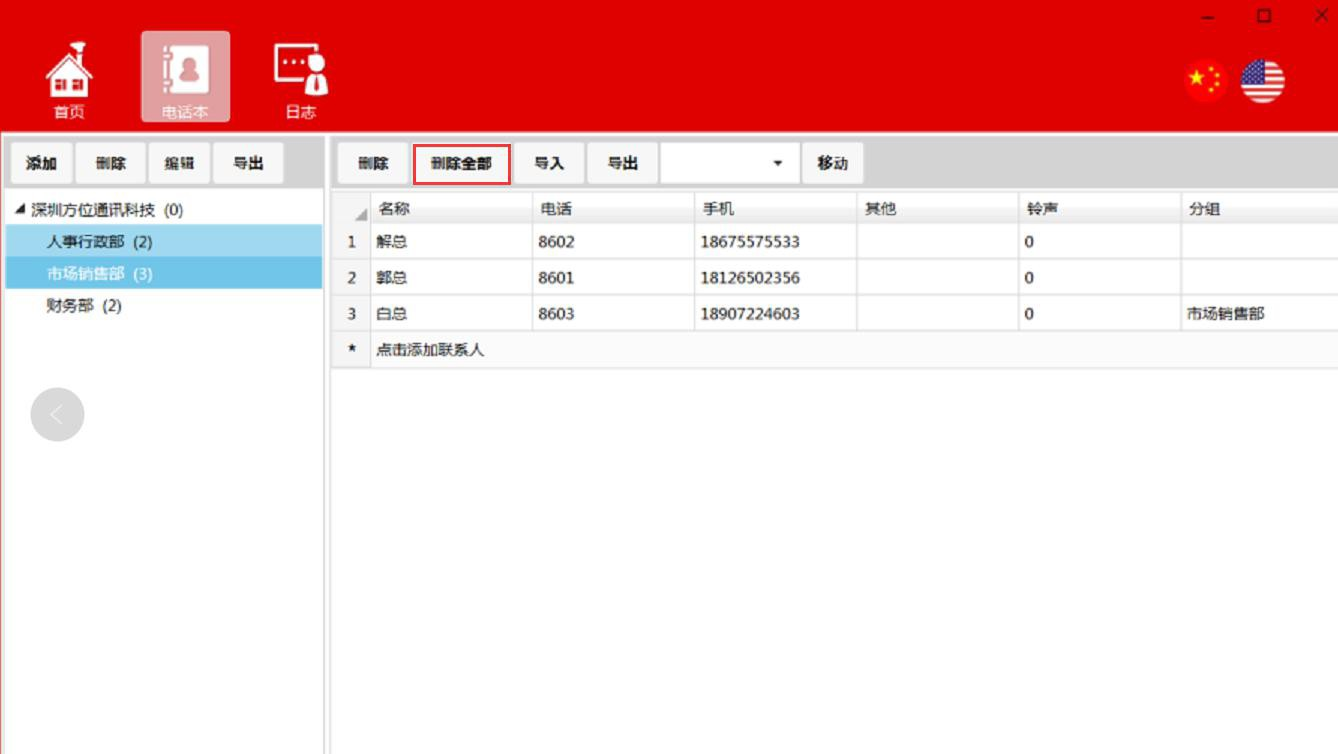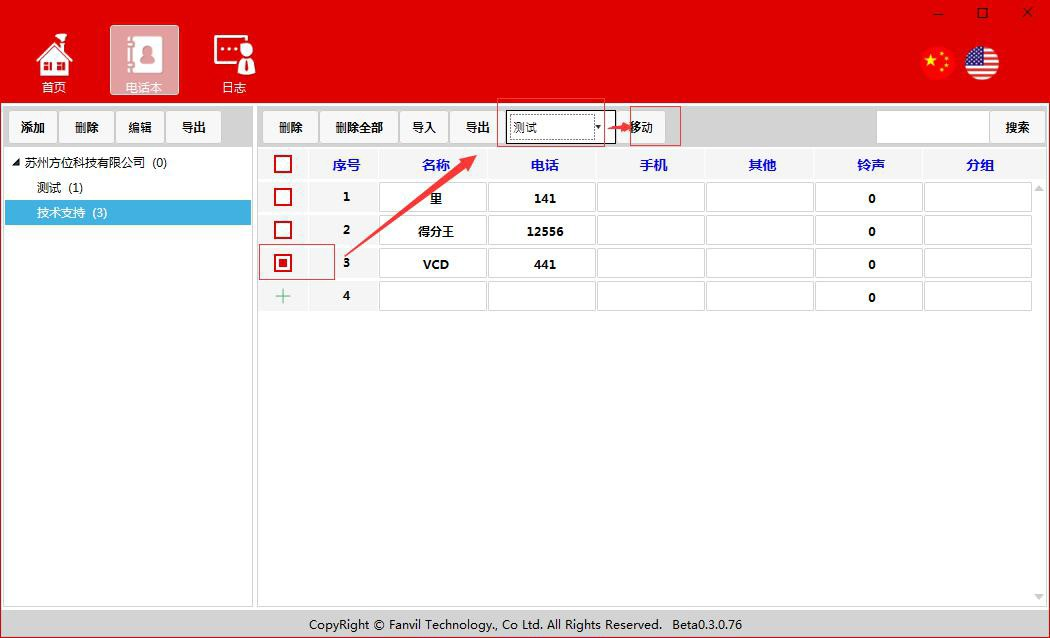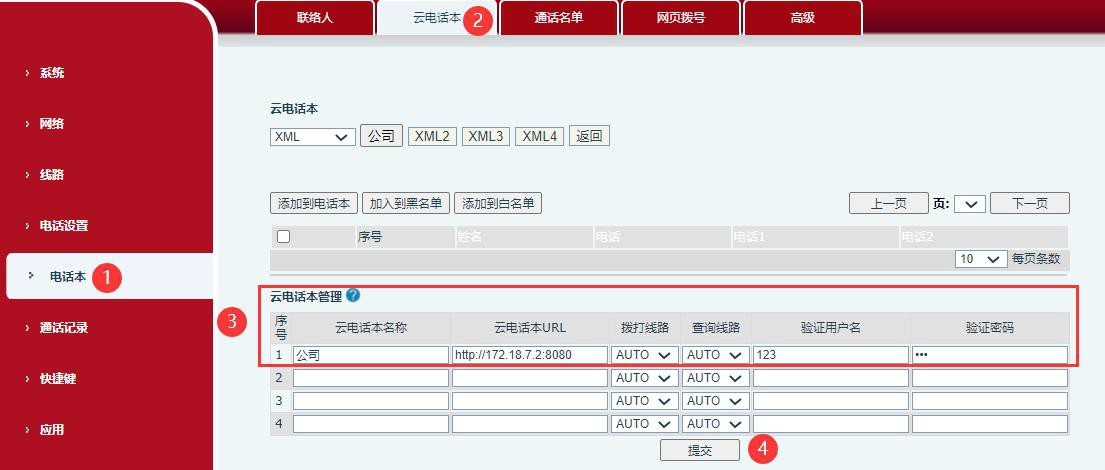1.
介绍
1.1
概述
PhonebookServer 是由我司主导设计并研发,用于给我司 VoIP 设备管理下发电话本的运行在 Windows 系统上的一款桌面应用。只需要对此应用进行简单的配置即可方便使用。同时它也可以成为 FDMS 管理平台的一个功能模块。
1.2
目标受众
此文档针对给我司VoIP 设备下发电话本的人员
2.
PhonebookServer 安装
解压 PhonebookServer 压缩包到本地,进入 PhonebookServer 目录,直接运行 PhonebookServer.exe 可以打开 PhonebookServer,如图一:

图一
3.
PhonebookServer 使用
使用之前需打开 PhonebookServer 软件,配置 http 服务器信息,开启服务器
3.1
首页
基本信息:联系人总数、目录总数
http 服务器信息:服务器 ip 和端口,认证用户名和密码
启动按钮:开启关闭服务器
3.1.1.配置 http 服务器信息
1.设置服务器 ip
服务器 ip 显示 pc 端网卡列表,可以通过下拉选择要设置的 ip
注:不能选 127.0.0.1 的 IP 作为服务器启动 IP
2.设置服务器端口
端口可以使用默认 8080,也可自行设置(设置的端口没有被占用)
3.设置认证用户名、密码
3.1.2.启动服务器
点击主页的启动按钮,启动之后可以看到电话本服务器地址可一键复制
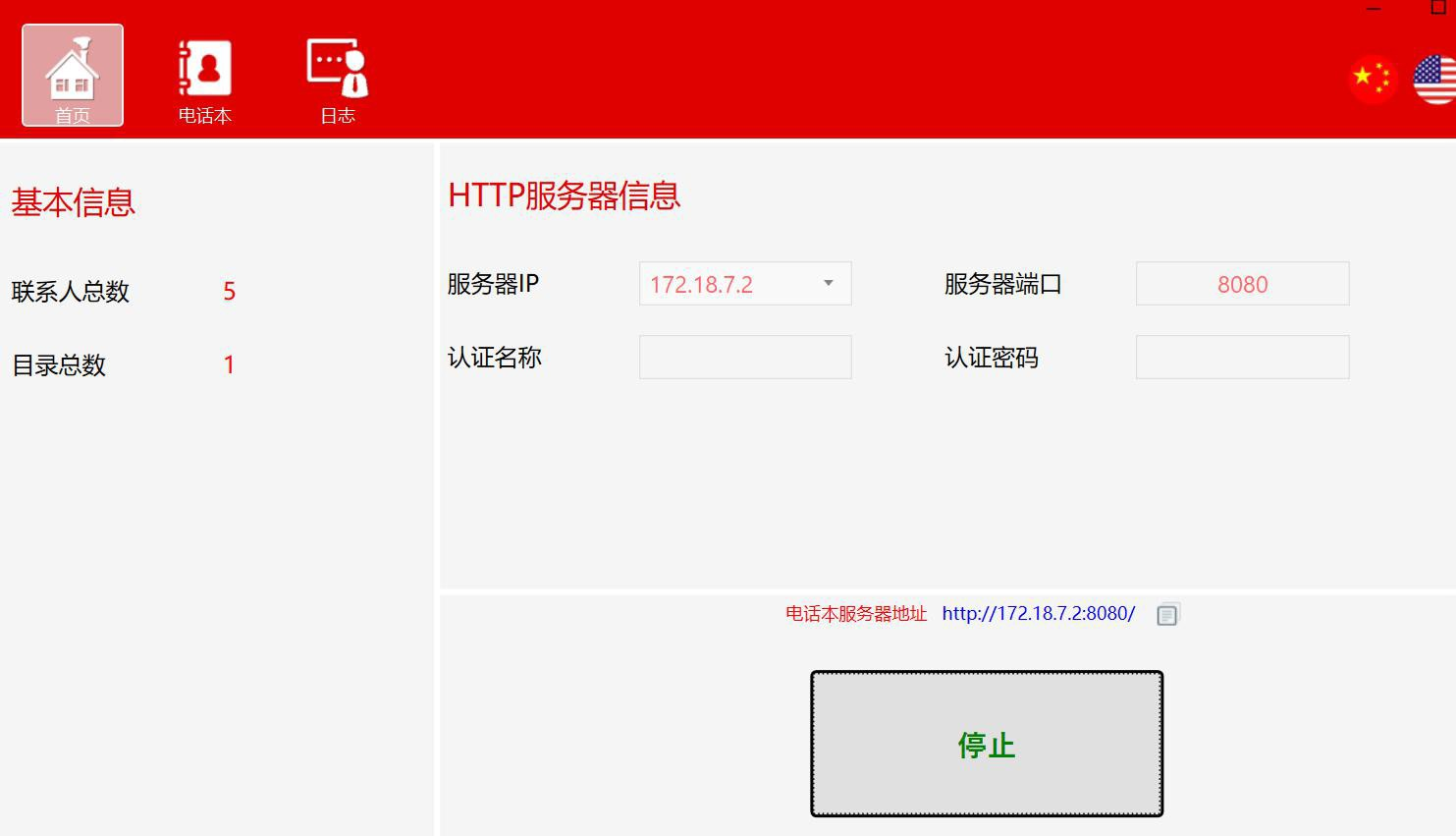
3.2
电话本
主要是对目录和联系人的操作
3.2.1.目录操作
添加目录:
1.点击添加按钮添加
2.鼠标右击目录栏空白位置,选择添加
添加子目录(可以多级):
1.选中要添加子目录的目录,点击添加按钮
2.选中要添加子目录的目录,鼠标右击,选择添加
删除目录:
1.选中要删除的目录/子目录,点击删除按钮
2.选中要删除的目录/子目录,鼠标右击选择删除
编辑目录名称:
1.选中要编辑的目录/子目录,点击编辑按钮
2.选中要编辑的目录/子目录,鼠标右击选择编辑
导出目录:
选中要导出目录,点击导出按钮/鼠标右击选择导出,设置电话本服务器地址(或者选择之前配置过的电话本服务器地址)选择导出的路径保存
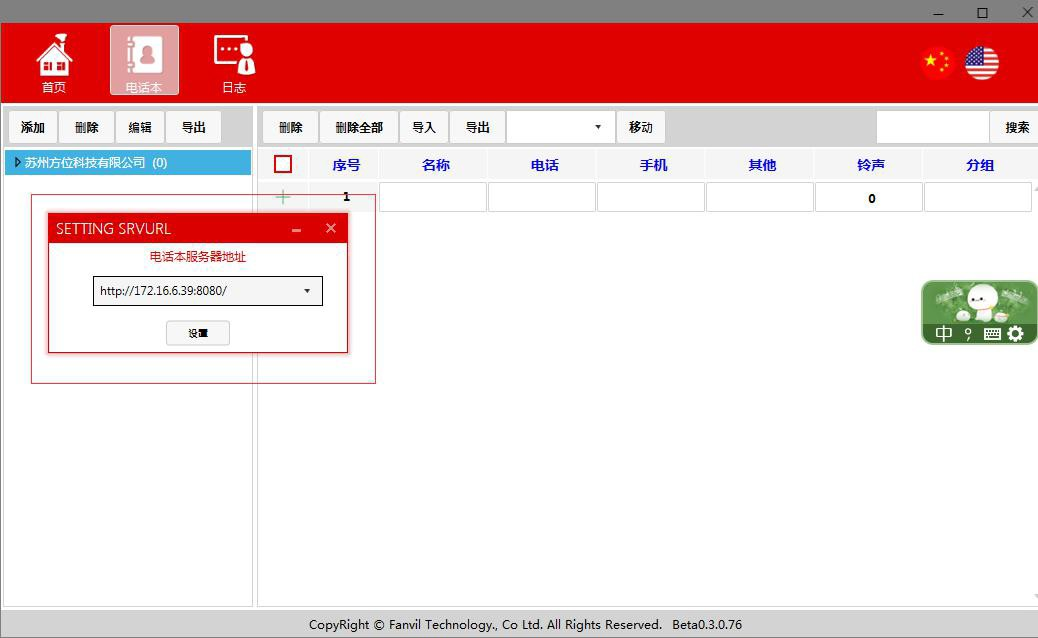
3.2.2.联系人
添加联系人:
选择要添加联系人的目录,编辑联系人(名称和电话为必填),编辑完成点击空白处新加联系人编辑栏
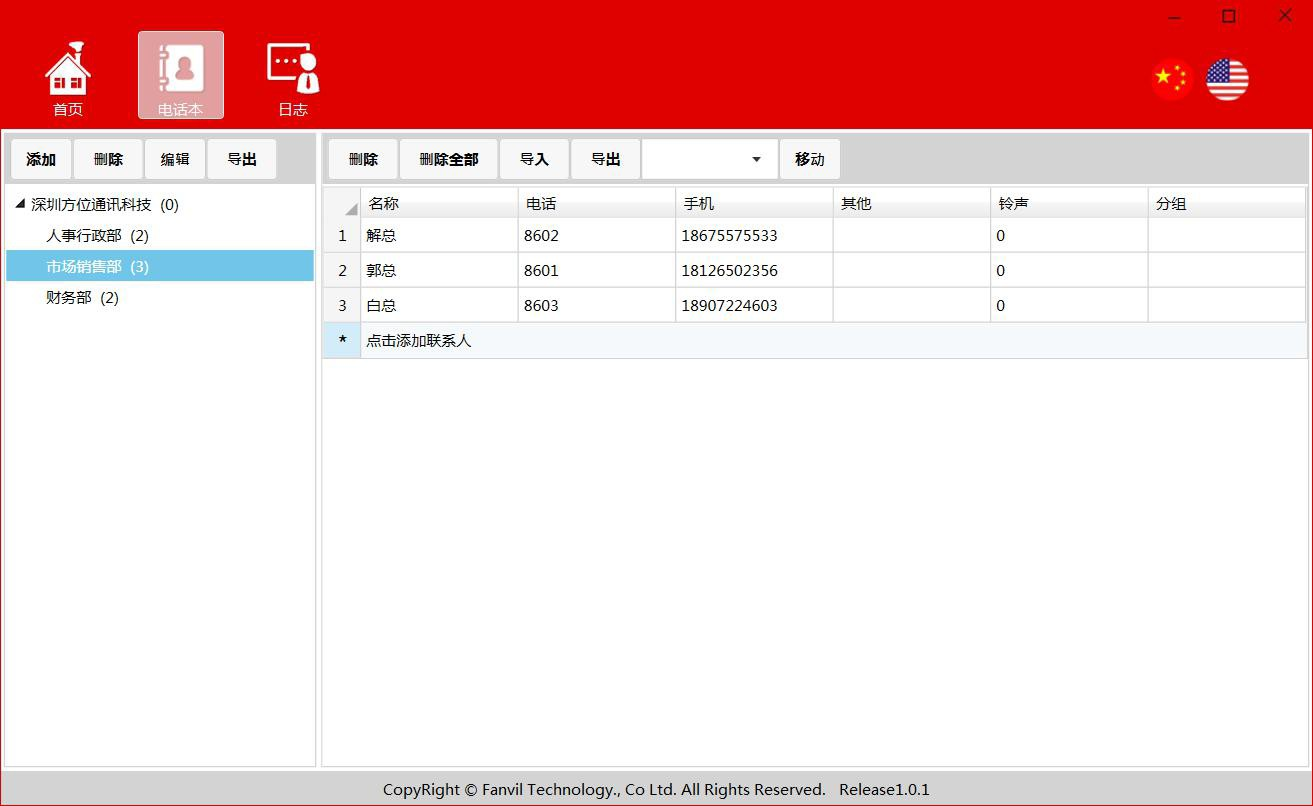 删除联系人:
删除联系人:
选择要删除的联系人,点击删除按钮
删除全部联系人:
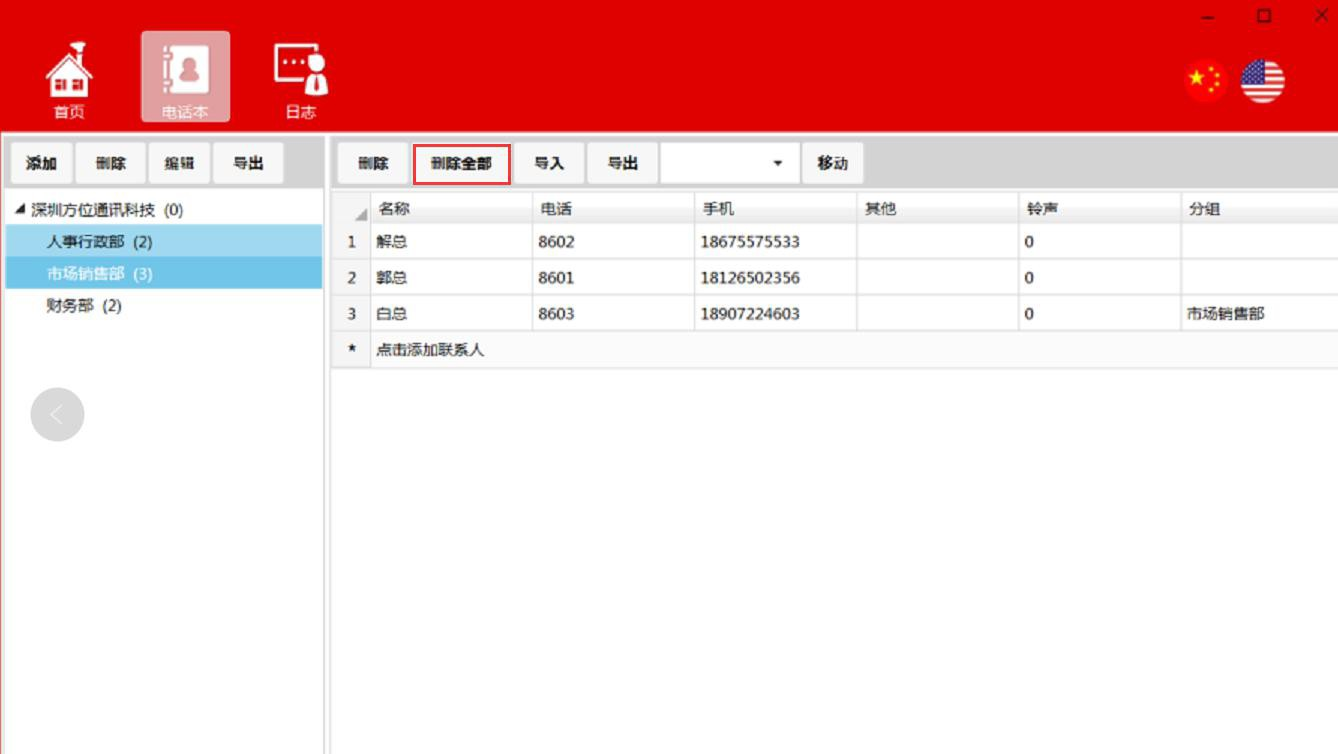 导入联系人:
选择目录
导入联系人:
选择目录->
导入->选择要导入的文件,导入成功之后当前目录显示导入的联系人
导出联系人:
选择目录->导出->选择要导出的路径
移动联系人:
选择要移动的联系人->
选择目录->
移动
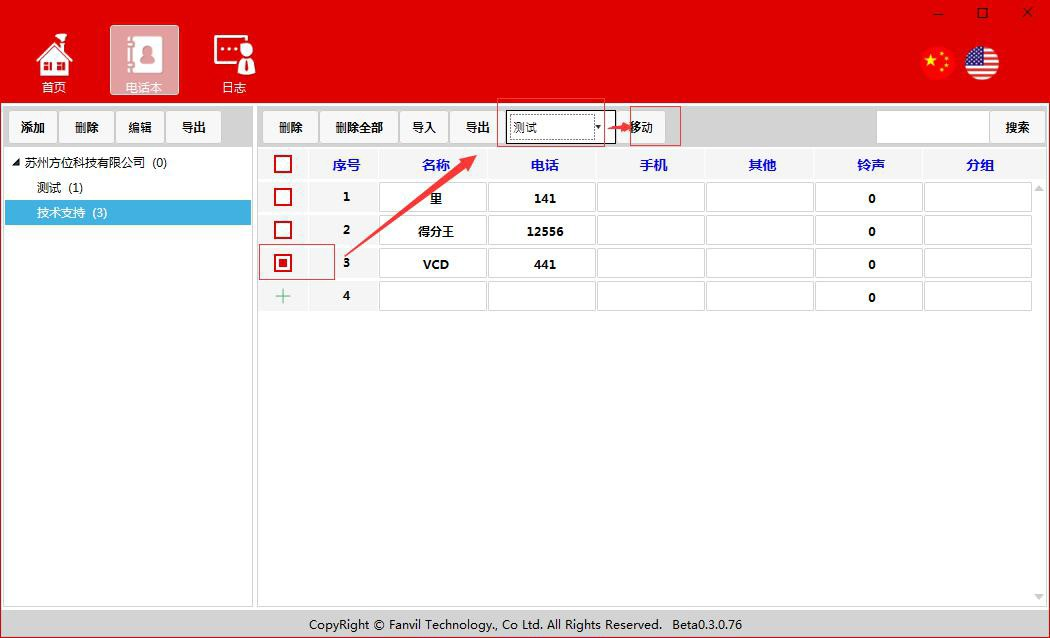 搜索联系人:
搜索联系人:
匹配联系人名称、电话等
3.2.3.日志
日志主要记录对目录、联系人、服务器的开启关闭等的操作
4.
话机访问电话本
进入话机 web 网页点击“
电话本”-“
云电话本”-“
云电话本管理”配置 url 为电话本服务器地址,用户名密码为电话本服务器设置的认证名称和密码。保存之后话机访问电话本服务器,可以成功访问。